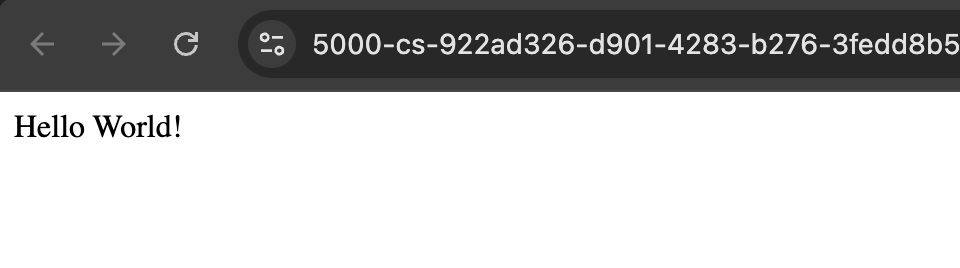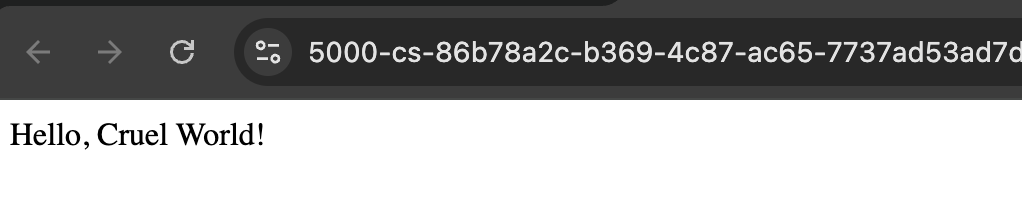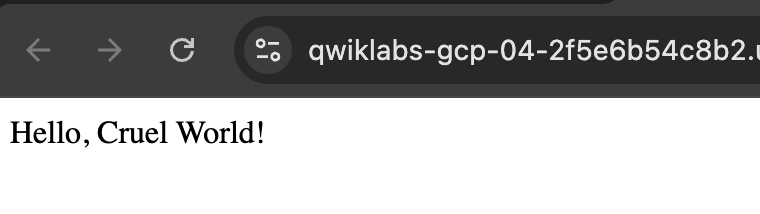GSP067

Ringkasan
App Engine memungkinkan developer berfokus pada keahlian terbaik mereka, yaitu menulis kode, dan bukan pada platform tempat kode tersebut dijalankan. Developer mengupload aplikasi mereka ke App Engine, dan Google Cloud menangani sisanya. Konsep server, virtual machine, dan instance telah diabstraksi, dengan App Engine menyediakan semua komputasi yang diperlukan. Developer tidak perlu khawatir tentang sistem operasi, server web, logging, pemantauan, load balancing, administrasi sistem, atau penskalaan, karena App Engine akan mengurus semuanya. Developer hanya perlu berfokus pada pembuatan solusi untuk organisasi atau pengguna mereka.
Lingkungan standar App Engine menyediakan layanan hosting aplikasi yang mendukung bahasa berikut: Python, Java, PHP, Go, Node.js, dan Ruby). Lingkungan fleksibel App Engine memberikan fleksibilitas yang lebih besar dengan mendukung runtime kustom, tetapi hal ini berada di luar cakupan lab ini.
App Engine adalah runtime serverless asli Google Cloud, dan sejak peluncuran aslinya pada tahun 2008, telah bergabung dengan:
-
Cloud Functions, sangat cocok untuk situasi ketika Anda tidak memiliki seluruh aplikasi, telah memecah aplikasi monolitik yang lebih besar menjadi beberapa microservice, atau memiliki tugas berbasis peristiwa singkat yang dijalankan berdasarkan aktivitas pengguna.
-
Cloud Run, layanan hosting container serverless yang mirip dengan App Engine tetapi lebih akurat mencerminkan kondisi pengembangan software saat ini.
Di lab ini, Anda akan mempelajari cara men-deploy aplikasi dasar ke App Engine, tetapi kami mengundang Anda untuk juga menjelajahi Cloud Functions dan Cloud Run. App Engine memudahkan untuk membangun dan men-deploy aplikasi yang berjalan dengan andal meskipun menangani beban berat dan dengan jumlah data yang besar. (Cloud Functions dan Cloud Run melakukan hal yang sama.)
Aplikasi App Engine dapat mengakses berbagai layanan Cloud atau Google tambahan untuk digunakan dalam aplikasi mereka:
-
Database NoSQL: Cloud Datastore, Cloud Firestore, Cloud BigTable
-
Database relasional: Cloud SQL atau Cloud AlloyDB, Cloud Spanner
-
Penyimpanan file/objek: Cloud Storage, Cloud Filestore, Google Drive
-
Caching: Cloud Memorystore (Redis atau
memcached)
-
Eksekusi tugas: Cloud Tasks, Cloud Pub/Sub, Cloud Scheduler, Cloud Workflows
-
Autentikasi pengguna: Cloud Identity Platform, Firebase Auth, Google Identity Services
Aplikasi berjalan di lingkungan dalam sandbox yang aman, sehingga lingkungan standar App Engine dapat mendistribusikan permintaan ke beberapa server dan menskalakan server untuk memenuhi permintaan traffic. Aplikasi Anda berjalan di dalam lingkungannya sendiri yang aman dan andal,
yang tidak bergantung pada hardware, sistem operasi, atau lokasi fisik
server.
Lab praktik ini menunjukkan cara membuat aplikasi App Engine kecil yang menampilkan pesan singkat.
Yang akan Anda pelajari
Di lab ini, Anda akan mempelajari cara melakukan hal berikut dengan aplikasi Python:
- Clone/download
- Pengujian
- Perbarui
- Pengujian
- Deploy
Penyiapan dan persyaratan
Sebelum mengklik tombol Start Lab
Baca petunjuk ini. Lab memiliki timer dan Anda tidak dapat menjedanya. Timer yang dimulai saat Anda mengklik Start Lab akan menampilkan durasi ketersediaan resource Google Cloud untuk Anda.
Lab interaktif ini dapat Anda gunakan untuk melakukan aktivitas lab di lingkungan cloud sungguhan, bukan di lingkungan demo atau simulasi. Untuk mengakses lab ini, Anda akan diberi kredensial baru yang bersifat sementara dan dapat digunakan untuk login serta mengakses Google Cloud selama durasi lab.
Untuk menyelesaikan lab ini, Anda memerlukan:
- Akses ke browser internet standar (disarankan browser Chrome).
Catatan: Gunakan jendela Samaran (direkomendasikan) atau browser pribadi untuk menjalankan lab ini. Hal ini akan mencegah konflik antara akun pribadi Anda dan akun siswa yang dapat menyebabkan tagihan ekstra pada akun pribadi Anda.
- Waktu untuk menyelesaikan lab. Ingat, setelah dimulai, lab tidak dapat dijeda.
Catatan: Hanya gunakan akun siswa untuk lab ini. Jika Anda menggunakan akun Google Cloud yang berbeda, Anda mungkin akan dikenai tagihan ke akun tersebut.
Cara memulai lab dan login ke Google Cloud Console
-
Klik tombol Start Lab. Jika Anda perlu membayar lab, dialog akan terbuka untuk memilih metode pembayaran.
Di sebelah kiri ada panel Lab Details yang berisi hal-hal berikut:
- Tombol Open Google Cloud console
- Waktu tersisa
- Kredensial sementara yang harus Anda gunakan untuk lab ini
- Informasi lain, jika diperlukan, untuk menyelesaikan lab ini
-
Klik Open Google Cloud console (atau klik kanan dan pilih Open Link in Incognito Window jika Anda menjalankan browser Chrome).
Lab akan menjalankan resource, lalu membuka tab lain yang menampilkan halaman Sign in.
Tips: Atur tab di jendela terpisah secara berdampingan.
Catatan: Jika Anda melihat dialog Choose an account, klik Use Another Account.
-
Jika perlu, salin Username di bawah dan tempel ke dialog Sign in.
{{{user_0.username | "Username"}}}
Anda juga dapat menemukan Username di panel Lab Details.
-
Klik Next.
-
Salin Password di bawah dan tempel ke dialog Welcome.
{{{user_0.password | "Password"}}}
Anda juga dapat menemukan Password di panel Lab Details.
-
Klik Next.
Penting: Anda harus menggunakan kredensial yang diberikan lab. Jangan menggunakan kredensial akun Google Cloud Anda.
Catatan: Menggunakan akun Google Cloud sendiri untuk lab ini dapat dikenai biaya tambahan.
-
Klik halaman berikutnya:
- Setujui persyaratan dan ketentuan.
- Jangan tambahkan opsi pemulihan atau autentikasi 2 langkah (karena ini akun sementara).
- Jangan mendaftar uji coba gratis.
Setelah beberapa saat, Konsol Google Cloud akan terbuka di tab ini.
Catatan: Untuk mengakses produk dan layanan Google Cloud, klik Navigation menu atau ketik nama layanan atau produk di kolom Search.

Mengaktifkan Cloud Shell
Cloud Shell adalah mesin virtual yang dilengkapi dengan berbagai alat pengembangan. Mesin virtual ini menawarkan direktori beranda persisten berkapasitas 5 GB dan berjalan di Google Cloud. Cloud Shell menyediakan akses command-line untuk resource Google Cloud Anda.
-
Klik Activate Cloud Shell  di bagian atas Konsol Google Cloud.
di bagian atas Konsol Google Cloud.
-
Klik jendela berikut:
- Lanjutkan melalui jendela informasi Cloud Shell.
- Beri otorisasi ke Cloud Shell untuk menggunakan kredensial Anda guna melakukan panggilan Google Cloud API.
Setelah terhubung, Anda sudah diautentikasi, dan project ditetapkan ke Project_ID, . Output berisi baris yang mendeklarasikan Project_ID untuk sesi ini:
Project Cloud Platform Anda dalam sesi ini disetel ke {{{project_0.project_id | "PROJECT_ID"}}}
gcloud adalah alat command line untuk Google Cloud. Alat ini sudah terinstal di Cloud Shell dan mendukung pelengkapan command line.
- (Opsional) Anda dapat menampilkan daftar nama akun yang aktif dengan perintah ini:
gcloud auth list
- Klik Authorize.
Output:
ACTIVE: *
ACCOUNT: {{{user_0.username | "ACCOUNT"}}}
Untuk menetapkan akun aktif, jalankan:
$ gcloud config set account `ACCOUNT`
- (Opsional) Anda dapat menampilkan daftar ID project dengan perintah ini:
gcloud config list project
Output:
[core]
project = {{{project_0.project_id | "PROJECT_ID"}}}
Catatan: Untuk mendapatkan dokumentasi gcloud yang lengkap di Google Cloud, baca panduan ringkasan gcloud CLI.
gcloud config set compute/region {{{project_0.default_region | "REGION"}}}
Tugas 1. Mengaktifkan Google App Engine Admin API
App Engine Admin API memungkinkan developer menyediakan dan mengelola Aplikasi App Engine mereka.
- Di Navigation menu sebelah kiri, klik APIs & Services > Library.
- Ketik "App Engine Admin API" di kotak penelusuran.
- Klik kartu App Engine Admin API.
- Klik Enable. Jika tidak ada perintah untuk mengaktifkan API, berarti API sudah diaktifkan dan tidak ada tindakan yang diperlukan.
Tugas 2. Men-download aplikasi Halo Dunia
Ada aplikasi Halo Dunia sederhana untuk Python yang dapat Anda gunakan untuk dengan cepat memahami cara men-deploy aplikasi ke Google Cloud. Ikuti langkah-langkah ini untuk mendownload Halo Dunia ke instance Google Cloud Anda.
- Masukkan perintah berikut untuk menyalin repositori aplikasi contoh Halo Dunia ke instance Google Cloud Anda:
git clone https://github.com/GoogleCloudPlatform/python-docs-samples.git
- Buka direktori yang berisi kode contoh:
cd python-docs-samples/appengine/standard_python3/hello_world
- Menyiapkan lingkungan python:
sudo apt update
sudo apt install -y python3-venv
python3 -m venv myenv
source myenv/bin/activate
Tugas 3. Menguji aplikasi
Uji aplikasi menggunakan server pengembangan Google Cloud (dev_appserver.py), yang disertakan dengan App Engine SDK yang telah diinstal sebelumnya.
- Dari dalam direktori helloworld tempat file konfigurasi app.yaml aplikasi berada, mulai server pengembangan Google Cloud dengan perintah berikut:
flask --app main run
Server pengembangan sekarang berjalan dan memproses permintaan di port 5000.
-
Lihat hasilnya dengan mengklik Web preview ( ) > Change port.
) > Change port.
-
Ubah Nomor Port ke 5000 dan klik Change and Preview.
Anda akan melihat hal ini di jendela browser baru:
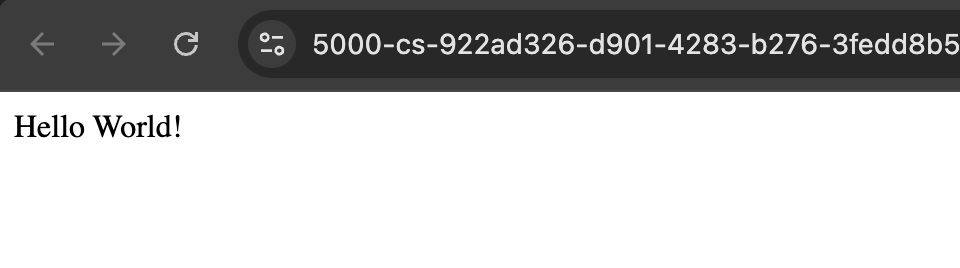
-
Tekan Ctrl+C untuk menghentikan permintaan.
Tugas 4. Membuat perubahan
Dalam tugas ini, Anda akan mengedit main.py untuk mengubah "Hello World!" menjadi "Hello, Cruel World!".
- Masukkan perintah berikut untuk membuka main.py di nano guna mengedit konten:
nano main.py
-
Ubah "Hello World!" menjadi "Hello, Cruel World!".
-
Simpan file dengan CTRL + S dan keluar dengan CTRL + X.
-
Mulai ulang server pengembangan Google Cloud menggunakan perintah berikut:
flask --app main run
-
Memuat ulang Hello World! Browser atau klik Web Preview ( ) > Preview on port 5000 untuk melihat hasilnya.
) > Preview on port 5000 untuk melihat hasilnya.
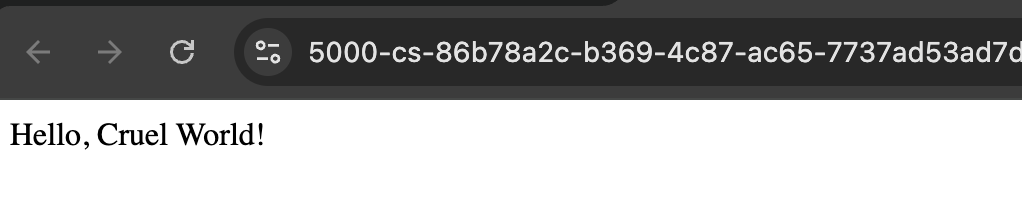
-
Tekan Ctrl+C untuk menghentikan permintaan.
Tugas 5. Men-deploy aplikasi Anda
- Untuk men-deploy aplikasi Anda ke App Engine, jalankan perintah berikut dari dalam direktori root aplikasi Anda, tempat file app.yaml berada:
gcloud app deploy
- Masukkan nomor yang mewakili wilayah Anda:
- Aplikasi App Engine akan dibuat.
Contoh output:
Creating App Engine application in project [qwiklabs-gcp-233dca09c0ab577b] and region [{{{project_0.startup_script.app_region | "REGION"}}}]....done.
Layanan yang akan di-deploy:
descriptor: [/home/gcpstaging8134_student/python-docs-samples/appengine/standard/hello_world/app.yaml]
source: [/home/gcpstaging8134_student/python-docs-samples/appengine/standard/hello_world]
target project: [qwiklabs-gcp-233dca09c0ab577b]
target service: [default]
target version: [20171117t072143]
target url: [https://qwiklabs-gcp-233dca09c0ab577b.appspot.com]
Do you want to continue (Y/n)?
- Masukkan Y saat diminta untuk mengonfirmasi detail dan memulai deployment layanan.
Contoh output:
Beginning deployment of service [default]...
Beberapa file dilewati. Teruskan `--verbosity=info` untuk melihat mana yang tidak.
Anda juga dapat melihat file log gcloud, yang terletak di
[/tmp/tmp.dYC7xGu3oZ/logs/2017.11.17/07.18.27.372768.log].
╔════════════════════════════════════════════════════════════╗
╠═ Mengupload 5 file ke Google Cloud Storage ═╣
╚════════════════════════════════════════════════════════════
Penguploadan file selesai.
Updating service [default]...done.
Waiting for operation [apps/qwiklabs-gcp-233dca09c0ab577b/operations/2e88ab76-33dc-4aed-93c4-fdd944a95ccf] to complete...done.
Updating service [default]...done.
Deployed service [default] to [https://qwiklabs-gcp-233dca09c0ab577b.appspot.com]
You can stream logs from the command line by running:
$ gcloud app logs tail -s default
To view your application in the web browser run:
$ gcloud app browse
Catatan: Jika Anda menerima error "Unable to retrieve P4SA" saat men-deploy aplikasi, jalankan kembali perintah di atas.
Tugas 6. Lihat aplikasi Anda
- Untuk meluncurkan browser, masukkan perintah berikut, lalu klik link yang disediakan:
gcloud app browse
Contoh output (perhatikan bahwa link Anda akan berbeda):
Tidak mendeteksi browser Anda. Buka link ini untuk melihat aplikasi Anda:
https://qwiklabs-gcp-233dca09c0ab577b.appspot.com
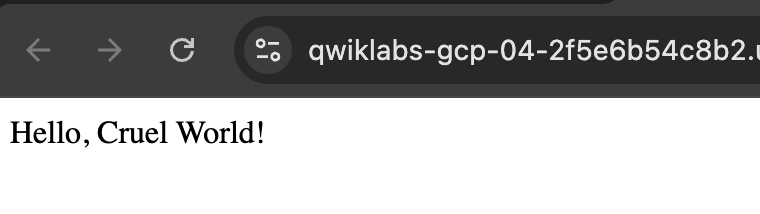
Aplikasi Anda telah di-deploy dan Anda dapat membaca pesan singkat di browser Anda.
Klik Periksa progres saya untuk memverifikasi tujuan.
Deploy your app.
Tugas 7. Menguji pengetahuan Anda
Uji pengetahuan Anda tentang Google Cloud Platform dengan mengikuti kuis ini (Pilih beberapa jawaban yang benar jika perlu.)
Selamat!
Di lab ini, Anda telah mempelajari cara men-deploy aplikasi Python dasar ke App Engine.
Langkah berikutnya/Pelajari lebih lanjut
Sertifikasi dan pelatihan Google Cloud
...membantu Anda mengoptimalkan teknologi Google Cloud. Kelas kami mencakup keterampilan teknis dan praktik terbaik untuk membantu Anda memahami dengan cepat dan melanjutkan proses pembelajaran. Kami menawarkan pelatihan tingkat dasar hingga lanjutan dengan opsi on demand, live, dan virtual untuk menyesuaikan dengan jadwal Anda yang sibuk. Sertifikasi membantu Anda memvalidasi dan membuktikan keterampilan serta keahlian Anda dalam teknologi Google Cloud.
Manual Terakhir Diperbarui pada 30 Mei 2025
Lab Terakhir Diuji pada 30 Mei 2025
Hak cipta 2025 Google LLC. Semua hak dilindungi undang-undang. Google dan logo Google adalah merek dagang dari Google LLC. Semua nama perusahaan dan produk lain mungkin adalah merek dagang masing-masing perusahaan yang bersangkutan.



 di bagian atas Konsol Google Cloud.
di bagian atas Konsol Google Cloud. ) > Change port.
) > Change port.